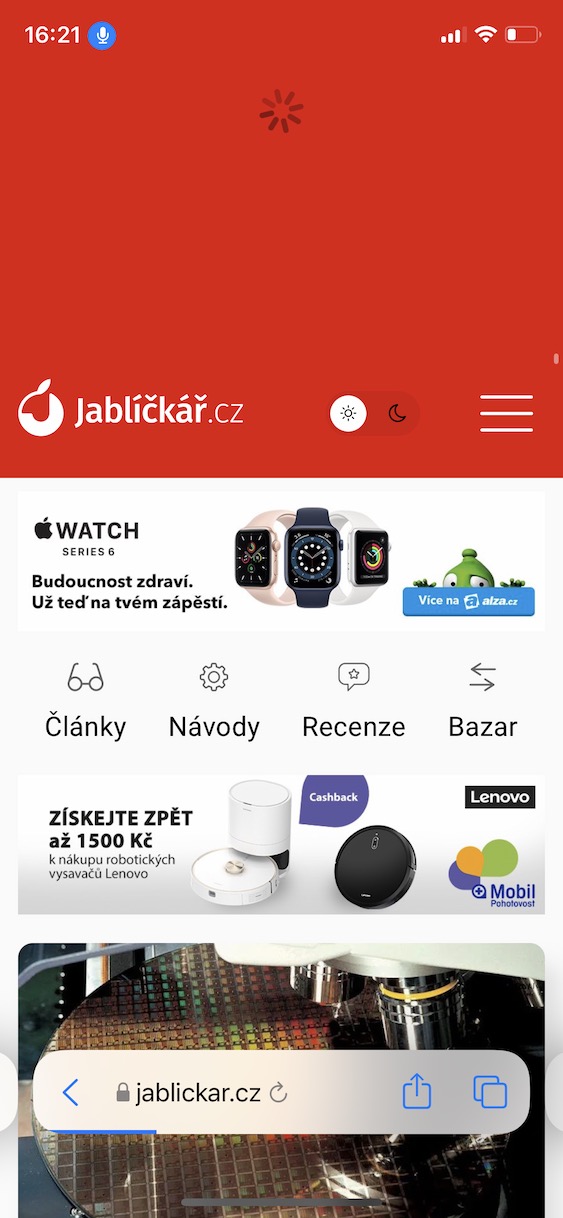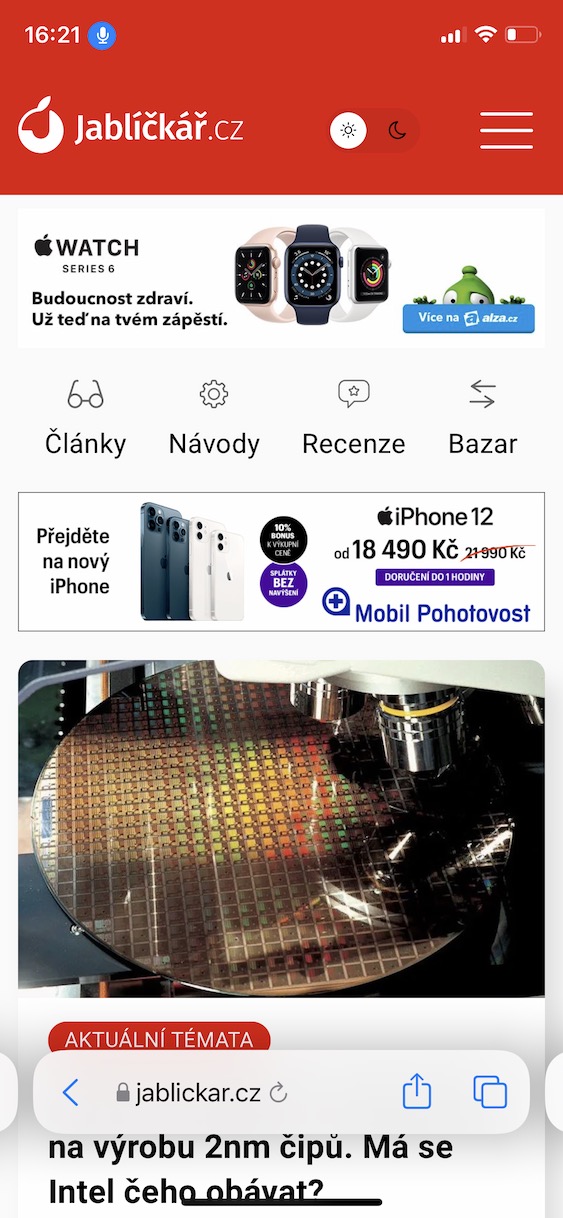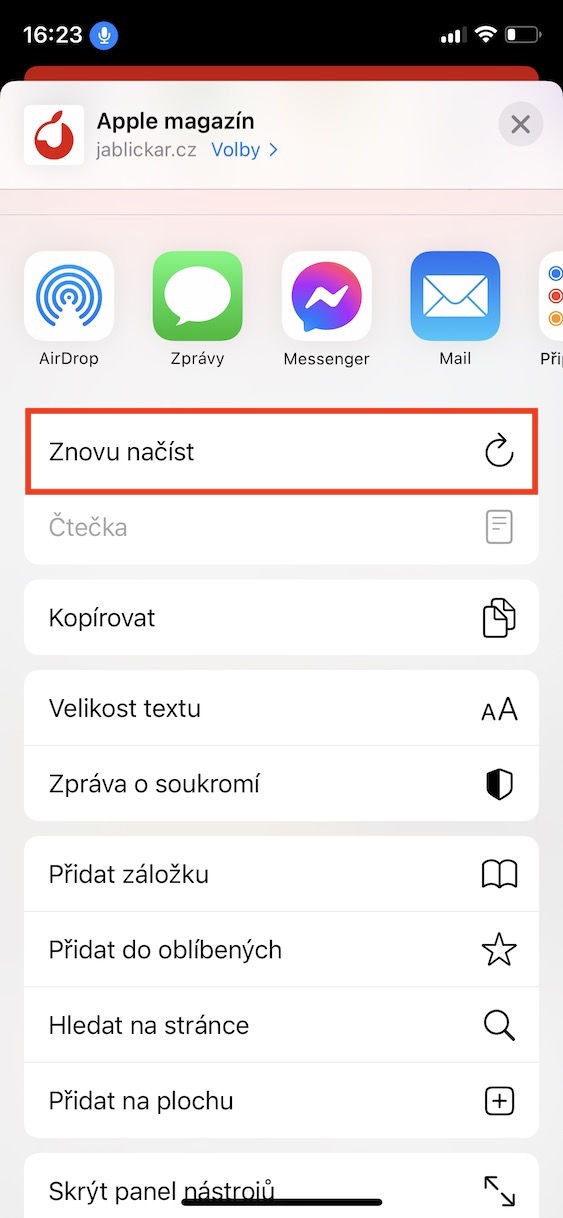În prezent, au trecut câteva săptămâni lungi de la introducerea noilor sisteme de operare. Mai exact, la conferința pentru dezvoltatori din acest an WWDC, Apple a prezentat iOS și iPadOS 15, macOS 12 Monterey, watchOS 8 și tvOS 15. Toate aceste sisteme au fost imediat disponibile dezvoltatorilor pentru testare după prezentarea inițială, iar câteva zile mai târziu au fost disponibile versiuni beta publice. lansat și pentru toți testerii. Sistemele de operare menționate mai sus includ nenumărate funcții noi și trebuie remarcat faptul că odată cu venirea noilor versiuni beta, Apple adaugă funcții suplimentare sau le îmbunătățește pe cele existente. Ca parte a acestui ghid, vom revizui o altă funcție de la iOS 15.
Ar putea fi te intereseaza
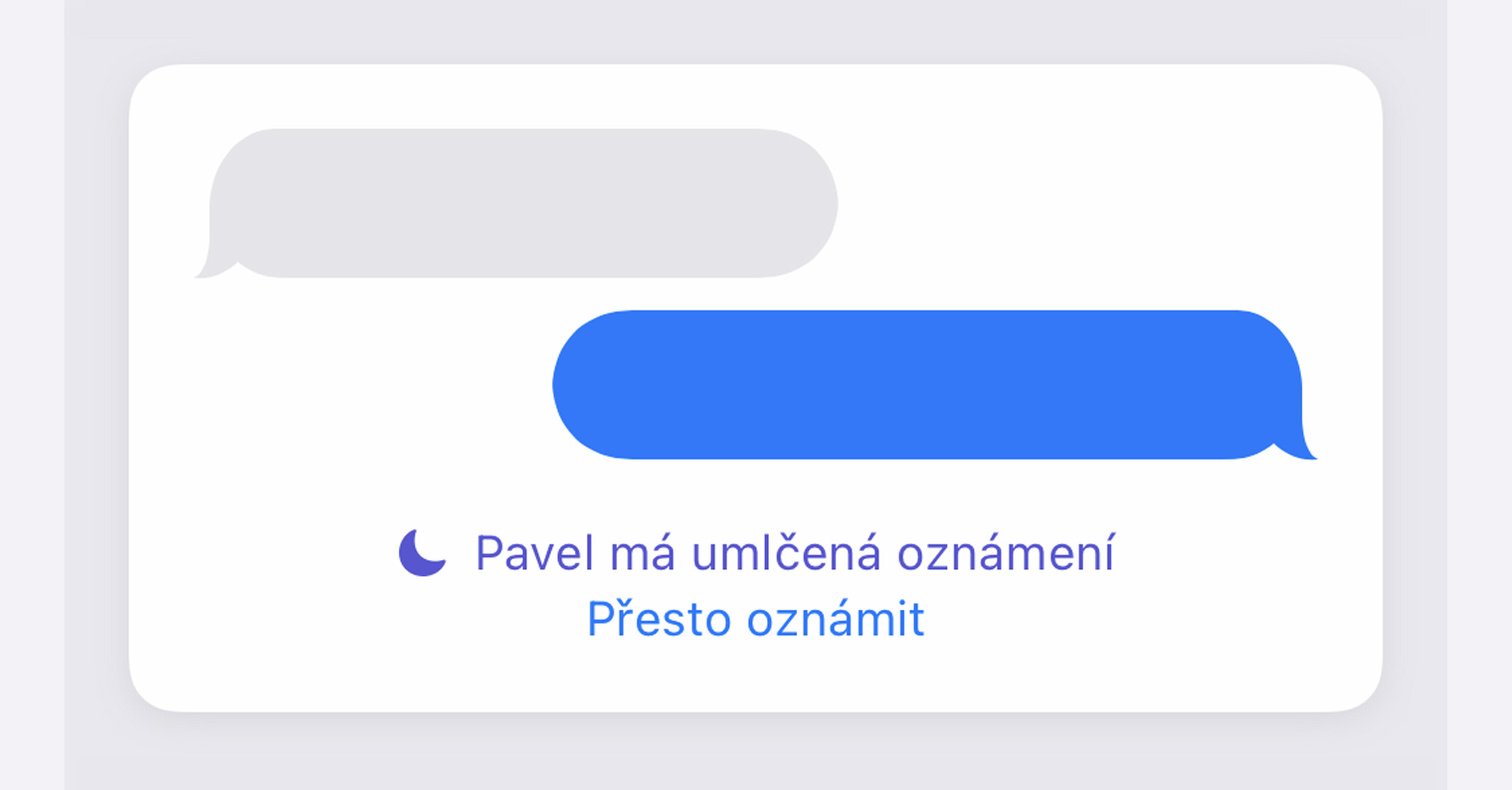
iOS 15: Cum să reîmprospătați o pagină web în Safari
Pe lângă faptul că Apple a introdus noi sisteme de operare, a introdus și o nouă versiune a browserului web Safari, atât pentru iOS și iPadOS 15, cât și pentru macOS 12 Monterey. Când lansați noul Safari pentru prima dată, puteți observa în principal modificările de design - printre cele mai semnificative este mutarea barei de adrese din partea de sus a ecranului în jos, datorită căreia va fi posibil să controlați cu ușurință Safari cu o singură mână. În plus, s-au schimbat și procedurile prin care este posibilă actualizarea paginilor în Safari de la iOS 15. Mai exact, există mai multe proceduri disponibile - aceasta este una dintre ele:
- În primul rând, pe iPhone-ul tău iOS 15, trebuie să te muți la Safari.
- Odată ce faci asta, treci la panoul cu pagina pe care doriți să o actualizați.
- Ulterior, pe pagina mișcă tot în sus.
- După aceea este necesar ca tu glisați pagina de sus în jos.
- Va aparea roata de incarcare, care indică o actualizare, iar apoi se actualizări de pagină.
Pe lângă procedura de mai sus, pagina poate fi actualizată și făcând clic pe partea dreaptă a barei de adrese pictograma de distribuire, apoi selectați de mai jos oportunitate Reîncărcați. În cele mai recente versiuni beta ale iOS 15, este apoi posibil să actualizați pagina pur și simplu făcând clic pe pictograma mică săgeată rotativă de lângă numele domeniului din bara de adrese. Dar adevărul este că această săgeată este foarte mică, așa că nu trebuie să o lovești exact de fiecare dată. În plus, trebuie remarcat faptul că Apple schimbă în mod constant aspectul lui Safari, așa că este posibil ca unele proceduri să fie diferite în curând - la urma urmei, au avut loc schimbări mari după lansarea celei de-a patra versiuni beta pentru dezvoltatori, în comparație cu a treia. .
 Zburând în jurul lumii cu Apple
Zburând în jurul lumii cu Apple